随着Windows11操作系统的普及,越来越多的用户开始探索如何高效利用这一强大的平台。定时关机是其中一项基础但至关重要的功能,它可以帮助用户自动关闭...
2025-04-01 7 windows
Windows11系统更新给用户带来了很多好处,但也有一部分用户希望永久关闭系统的自动更新功能。本文将为大家介绍一些简单的方法,让您轻松告别繁琐的Windows11更新。
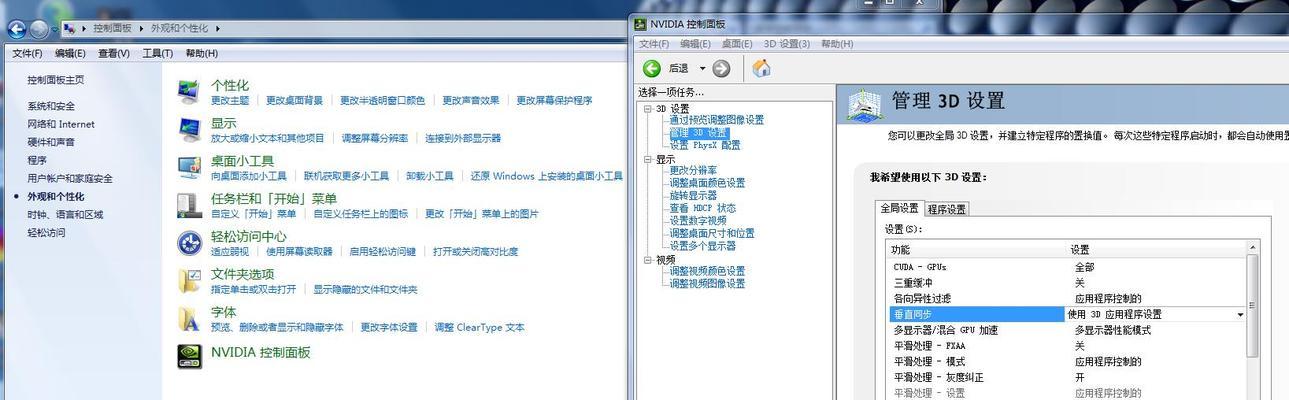
了解Windows11更新的重要性
在关闭Windows11系统的自动更新之前,我们需要先了解到这些更新的重要性,它们通常包括安全补丁、性能优化和新功能等。在考虑关闭更新之前,您需要评估是否值得放弃这些系统提供的改进和修复。
通过设置菜单关闭Windows11自动更新
Windows11提供了直接通过设置菜单关闭自动更新的选项。您只需要打开“设置”菜单,选择“WindowsUpdate”,然后在“自动更新”选项中选择“暂停更新”。这样一来,系统将不再自动下载和安装新的更新。
使用组策略编辑器停止Windows11更新服务
除了通过设置菜单关闭自动更新外,您还可以使用组策略编辑器停止Windows11更新服务。打开“运行”窗口,输入“gpedit.msc”并按下回车键,然后找到“计算机配置”>“管理模板”>“Windows组件”>“Windows更新”。在右侧窗口中,将“配置自动更新”设置为“禁用”。
使用注册表编辑器禁用Windows11更新
如果您对注册表编辑比较熟悉,您还可以通过修改注册表来禁用Windows11的更新。打开“运行”窗口,输入“regedit”并按下回车键,然后找到以下路径:“HKEY_LOCAL_MACHINE\SOFTWARE\Policies\Microsoft\Windows\WindowsUpdate”。在右侧窗口中,创建一个名为“AU”的新项,并在其中创建一个名为“NoAutoUpdate”的新DWORD值,并将其值设置为1。
使用第三方工具关闭Windows11更新
除了系统自带的方法外,还有一些第三方工具可以帮助您关闭Windows11的更新。这些工具通常提供更多高级选项和更灵活的控制方式,例如定时暂停更新、选择性更新等。您可以通过搜索引擎找到一些可信赖的第三方工具,并按照其提供的指导进行操作。
注意关闭更新可能带来的风险
虽然关闭Windows11的更新可以让您免于繁琐的更新,但也需要注意可能带来的风险。没有及时进行系统更新可能导致安全漏洞的存在,使您的计算机容易受到恶意软件的攻击。在关闭自动更新之后,建议您定期手动检查并安装重要的安全补丁。
考虑使用专业版或企业版控制更新
如果您使用的是Windows11专业版或企业版,系统提供了更多高级的更新控制选项。您可以使用群组策略或Windows更新商店来更精细地管理更新,例如选择性安装、推迟安装等。这些选项可以满足企业环境中对更新管理的更高要求。
回退到Windows10系统
如果您对Windows11的更新无法彻底关闭或不满意,您还可以考虑回退到Windows10系统。在Windows11发布之初,Microsoft提供了一段时间内回退到Windows10的选项。您可以在“设置”菜单中找到“恢复”选项,并按照提示进行操作。
向专业人士咨询获取帮助
如果您对关闭Windows11的更新仍感困惑,或者担心操作可能导致系统问题,建议您向专业人士咨询获取帮助。您可以咨询计算机维修技术人员、Windows操作系统专家或参与相关论坛社区,寻找其他用户的经验和解决方案。
定期备份重要数据
无论您选择关闭Windows11的更新与否,都建议您定期备份重要数据。这样即使发生系统问题或恶意软件感染,您也能够通过还原备份文件来恢复数据,避免数据丢失带来的损失。
关注微软官方更新公告
即使您关闭了Windows11的自动更新功能,也建议您关注微软官方的更新公告。这样可以及时了解到系统补丁、安全漏洞修复等重要更新信息,并根据需要手动进行相应的更新操作。
保持系统其他组件的更新
虽然您关闭了Windows11的自动更新功能,但仍然需要保持其他系统组件的更新。浏览器、杀毒软件、驱动程序等,都需要及时更新以保证系统的稳定性和安全性。
考虑其他操作系统
如果您对Windows11的更新问题始终没有找到满意的解决方案,还可以考虑尝试其他操作系统。目前市场上有很多可供选择的操作系统,例如Linux、macOS等,它们可能提供更灵活的更新控制方式。
评估更新对性能的影响
在决定关闭Windows11的更新之前,您还需要评估更新对系统性能的影响。某些更新可能会带来性能提升或修复已知问题,而不更新可能会使系统遭遇性能瓶颈或稳定性问题。
关闭Windows11的自动更新功能可以减少繁琐的操作,但也可能带来安全风险和性能问题。在考虑关闭更新之前,请仔细评估自己的需求和风险承受能力,并根据实际情况选择适合的操作方法。同时,定期备份重要数据并关注官方更新公告,以保持系统的稳定和安全。
随着Windows11的发布,许多用户可能不希望立即升级到最新版本。在某些情况下,用户可能希望永久关闭Windows11的更新功能,以确保系统稳定性或避免与旧软件的不兼容性问题。本文将介绍一些方法来永久关闭Windows11更新,以及如何有效地防止这些更新的推送。
1.使用组策略编辑器禁用Windows11更新功能
在Windows11中,组策略编辑器是一个强大的工具,可以用来配置和控制系统的各种设置。通过编辑组策略,用户可以禁用Windows11更新功能,从而永久关闭系统的自动更新。
2.修改注册表以阻止Windows11更新
注册表是Windows操作系统中的一个核心组件,它包含了系统的各种设置和配置信息。通过修改注册表,用户可以阻止Windows11自动进行更新操作,从而达到永久关闭更新的目的。
3.使用Windows服务管理器停止WindowsUpdate服务
WindowsUpdate服务是负责管理和执行系统更新操作的关键服务之一。通过使用Windows服务管理器,用户可以停止WindowsUpdate服务,从而有效地阻止Windows11的自动更新。
4.配置网络设置以防止Windows11更新
通过配置网络设置,用户可以阻止Windows11自动检测和下载更新文件。可以将WindowsUpdate的域名添加到防火墙的黑名单中,或者使用网络代理服务器来拦截和过滤与Windows更新相关的流量。
5.使用专用工具屏蔽Windows11更新
除了使用系统自带的工具和功能来关闭Windows11更新外,还有一些第三方工具可以帮助用户更方便地屏蔽和禁用更新。这些工具通常提供了更多的选项和配置,以满足不同用户的需求。
6.定期检查和清理更新文件
即使关闭了Windows11的自动更新功能,系统仍然可能会在后台下载和缓存更新文件。为了避免占用磁盘空间和网络带宽,用户应定期检查和清理这些更新文件。
7.使用系统还原功能回滚更新
如果在关闭Windows11更新后发现系统出现了问题,用户可以使用系统还原功能来回滚到之前的状态。这将恢复到关闭更新之前的系统配置和软件版本,以避免潜在的兼容性问题。
8.关注官方补丁和安全更新
尽管关闭了Windows11的自动更新功能,用户仍然应密切关注官方发布的补丁和安全更新。这些更新通常包含了修复系统漏洞和提升安全性的关键修复程序,不应忽视。
9.使用虚拟机运行旧版本操作系统
如果用户对新版本Windows的兼容性问题非常担忧,可以考虑在虚拟机中运行旧版本操作系统。这样可以保持旧软件的正常运行,并在需要时方便地进行测试和调试。
10.禁用自动更新通知和提醒
除了关闭自动更新功能外,用户还可以禁用Windows11的自动更新通知和提醒。这样可以避免不必要的干扰和打扰,让用户更好地掌控系统的更新节奏。
11.定期备份系统和重要数据
无论是否关闭了Windows11的更新功能,定期备份系统和重要数据都是一项重要的安全措施。这样可以在意外事件发生时,快速恢复到之前的状态,并避免数据丢失。
12.参考官方文档和社区支持
为了更好地理解和掌握如何永久关闭Windows11的更新功能,用户可以参考官方文档和社区支持。这些资源通常提供了详细的说明和操作步骤,以帮助用户解决各种问题。
13.考虑安全性和稳定性的权衡
在决定是否永久关闭Windows11更新时,用户应权衡安全性和稳定性的需求。尽管关闭更新可能会降低系统的安全性,但在某些情况下,这是为了确保系统的稳定性和兼容性所必需的。
14.持续关注最新解决方案和更新策略
随着时间的推移,Windows11的更新策略和机制可能会发生变化。用户应保持关注,并持续了解最新的解决方案和更新策略,以保持系统的安全和稳定。
15.结合个人需求选择合适的方法
选择永久关闭Windows11更新的方法应根据个人需求和偏好来进行。每个方法都有其优势和局限性,用户应根据自己的情况做出明智的选择。
通过使用组策略编辑器、修改注册表、停止WindowsUpdate服务、配置网络设置等方法,用户可以永久关闭Windows11的更新功能。同时,定期检查和清理更新文件、备份系统和重要数据以及关注官方补丁和安全更新也是重要的安全措施。然而,关闭更新功能可能会降低系统的安全性,用户应权衡安全性和稳定性的需求,并根据个人情况选择合适的方法。不管选择何种方法,持续关注最新的解决方案和更新策略是保持系统安全和稳定的关键。
标签: windows
版权声明:本文内容由互联网用户自发贡献,该文观点仅代表作者本人。本站仅提供信息存储空间服务,不拥有所有权,不承担相关法律责任。如发现本站有涉嫌抄袭侵权/违法违规的内容, 请发送邮件至 3561739510@qq.com 举报,一经查实,本站将立刻删除。
相关文章
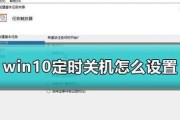
随着Windows11操作系统的普及,越来越多的用户开始探索如何高效利用这一强大的平台。定时关机是其中一项基础但至关重要的功能,它可以帮助用户自动关闭...
2025-04-01 7 windows
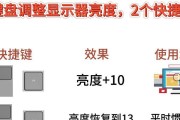
屏幕亮度调节是日常电脑使用中经常需要调整的设置,尤其是在不同的环境光线条件下。Windows11操作系统提供了便捷的屏幕亮度调节功能,让用户可以轻松控...
2025-03-29 16 windows
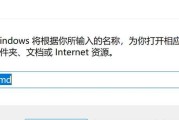
在我们日常生活中,WiFi已成为不可或缺的网络连接方式。在使用公共WiFi或者更换设备时,有时会忘记密码,导致无法连接网络。本文将详细指导您如何在Wi...
2025-03-28 19 windows

在现代生活中,电脑已成为我们工作和娱乐不可或缺的一部分。但有时,我们可能需要设置电脑在某个时间自动关闭,以节约能源或防止忘记关机。在Windows11...
2025-03-28 21 windows

在日常工作和生活中,我们常常需要在离开计算机时让其自动关闭,以节省能源或避免不必要的程序运行。Windows系统提供了方便的自动关机选项,下面我将详细...
2025-03-10 22 windows

在计算机应用领域,Windows操作系统是最为广泛使用的操作系统之一。了解Windows操作系统的基础知识对于计算机用户来说是非常重要的,它可以帮助我...
2025-01-29 56 windows